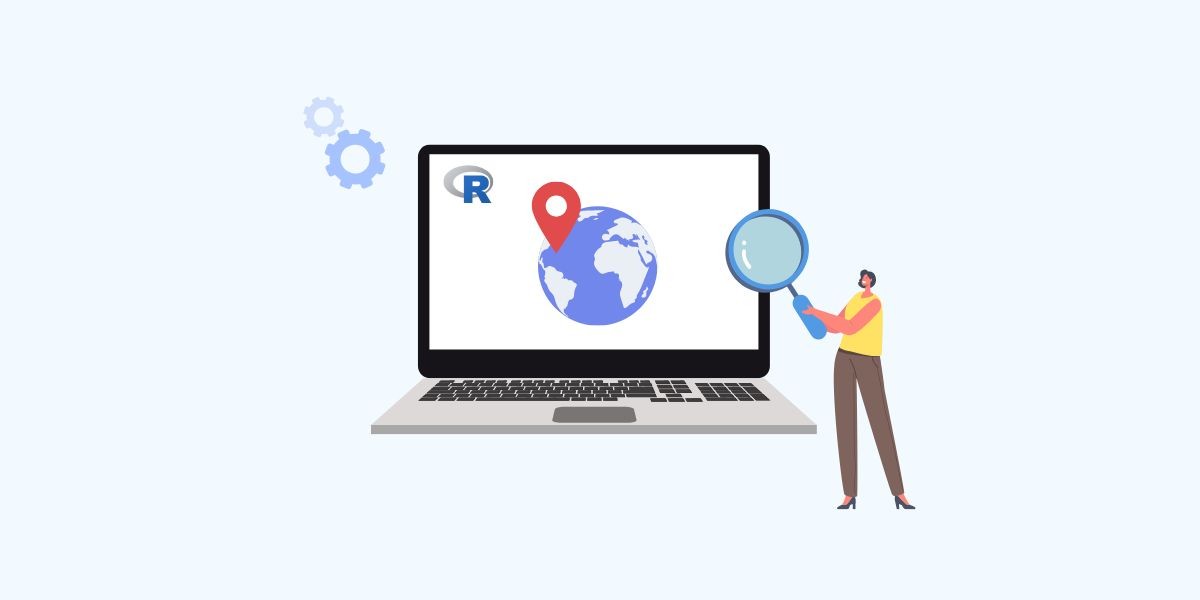В современном мире большая половина человечества пользуется «всемирной паутиной». И при этом абсолютно очевидно, что большинство пользователей совершенно не имеют понятия о том, что такое MTU в настройках роутера. В данной публикации мы попробуем в этом разобраться.
По большому счету число MTU – это максимальное количество пакетов данных, которые направляются из сервера на устройство. Оно используется в интернет-соединении и непосредственно влияет на их скорость. Как его настраивать и зачем его менять? Об этом речь пойдет далее.
Зачем изменять MTU?
Чтобы разобраться в том, MTU что это, сначала необходимо понять, как работает максимальное количество пакетов данных. Чтобы сделать соединение быстрым и эффективным, информация пересылается целыми пакетами, а не по одному байту. Компьютер распаковывает пакет и загружает сведения. Это может быть, скажем, веб-сайт или интернет-игра.
Зачем проверять и изменять этот параметр? Когда пользователи подключаются к интернету, часто случается так, что браузер медленно загружает сайты или игры или вообще не пытается получить доступ к некоторым страницам, хотя заявленная скорость соединения должна быть высокой. В этом случае интернет не исчезает полностью, а медленная загрузка касается отдельных сайтов или приложений.
Для решения этой проблемы рекомендуется изменить настройки DNS. Это можно сделать из панели управления. Откройте раздел «Подключение к Интернету», выберите «Сеть» и отобразите его свойства. В нем выберите компонент Интернет-протокол TCP/IP и во второй строке вручную введите DNS-адреса 8.8.8.8 и 8.8.4.4.
Если вы пытались изменить величину DNS, и не получили никаких результатов, проверьте настройки размера пакетов данных. Если ваш провайдер установил для этого показателя одну величину, а ваш роутер – другое, вы почувствуете снижение скорости и нестабильную связь. В последних версиях Windows система сама определяет лучшее значение для работы в сети, по этой причине нет необходимости изменять его на вашем ПК.

Как изменить MTU в настройках роутера самостоятельно?
Каким же образом понять, какая MTU настройка должна быть установлена на маршрутизаторе? Для этого параметра маршрутизатор имеет стандартное значение. MTU это базовое значение по умолчанию, которое используется для динамических и статических адресов IP.
Для соединений L2TP нужно выбрать значение 1460, а для PPPoE – 1420. Также следует попробовать комбинацию 1476 – это настройка по умолчанию для сетей 3G.
Еще один способ узнать верную комбинацию цифр – это обратиться в соответствующий сервисный центр. Здесь вам должны дать точные сведения, но, возможно, и не смогут ответить на ваш вопрос, потому вам придется научиться понимать, как настроить MTU в модеме самостоятельно.
В конфигурации маршрутизатора отмечено, что MTU нельзя изменять вручную. Как упоминалось выше, неправильная конфигурация может повлечь за собой серьезные проблемы с передачей данных. Однако следует проверить MTU, если соединение все еще нестабильно после того, как вы попробовали другие методы решения проблемы, такие как перезагрузка роутера, изменение настроек DHCP или обращение в службу поддержки.
Это можно сделать, проверив настройки MTU вашего компьютера и модема. Если они не совпадают, это может быть причиной медленного соединения. Чтобы проверить комбинацию устройств, сделайте следующее:
В Total Commander введите PING -f -l 1472 xxx.xxx.xxx.xxx.xxx.xxx. Вместо крестиков должен быть записан ваш адрес IP.
Если в ответ вы увидите сообщение «Reply from …», то верным номером MTU будет 1500 (это номер по умолчанию). Но почему перед этим мы набирали 1472? Все дело в том, что остальные килобайты поступают от системы и в автоматическом режиме добавляются к этому числу, чтобы получить 1500.
Если в ответ на команду выводится текст «Packet needs to be fragmented, but DFisset», затем появляется строка «Reply from…» необходимо вручную уменьшить 1472 на десятки, чтобы найти правильное значение. Затем добавить в конечную величину 28 системных килобайт, чтобы получить правильное число.
Вот таким образом можно самостоятельно настроить MTU.
Но как правильно настроить MTU на разных роутерах?
Если у вы пользуетесь роутером фирмы TP-LINK, вам следует перейти в меню Network — WAN и указать необходимую величину в строке MTU Size. Далее нужно сохранить настройки и после этого перезагрузить устройство.
Если вы имеете дело с роутером Asus, то вам следует перейти в меню «Дополнительные настройки» — «WAN», или «Интернет». Обратите внимание, что поле MTU возникает лишь при выборе определенных подключений. По этой причине, если такое окошко не появляется, MTU необходимо писать в меню «Дополнительные параметры pppd». Введите строчку — MTU 1460 MRU 1460, и не забудьте поменять показатель.
Вы пользуетесь роутером других производителей, скажем, Extreme Networks, Cisco, Juniper или HP, то вам стоит искать значение MTU в меню, где ранее задавались установки для подключения к сети. Как правило, это строка WAN. Также, возможно, стоит обратиться к помощи openvpn настройка MTU.

Увеличиваем скорость интернета с помощью изменения MTU
Итак, мы разобрались, как поменять размер MTU. Теперь можно поговорить и о том, как это влияет на повышение скорости трафика.
Использование неправильного размера MTU может быть сделано потому, что некоторые веб-сайты не будут открываться в вашем браузере, VoIP-телефония не работать заменяющим образом или возникнут проблемы с получением или передачей файлов по сети. Чтобы решить эту ситуацию, нужно проверить текущее значение MTU и найти оптимальный размер. Использование оптимального размера MTU значительно повысит производительность сети. Наибольшие показатели скорости будут достигнуты, когда длина всех пакетов в потоке будет соответствовать величине максимального количества пакетов данных – MTU.
А чтобы вас не могли отследить, используйте приватные мобильные прокси. Так вы сможете обеспечить себе максимальную конфиденциальность в «глобальной паутине».